Hogyan lehet megváltoztatni a betű betűjét a Windows 10 -ben
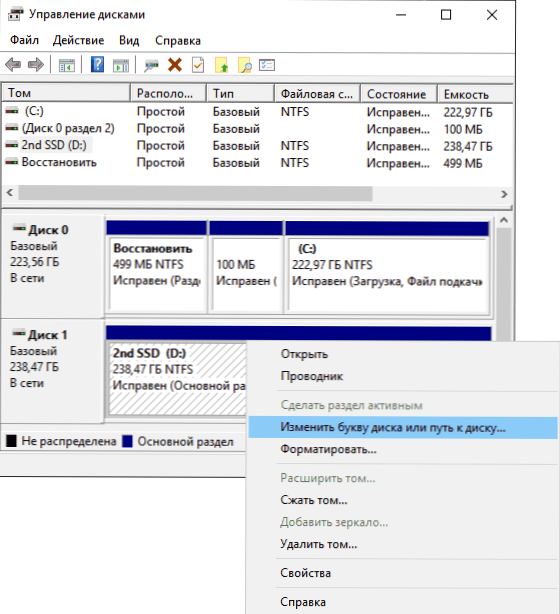
- 2589
- 362
- Csonka Emil
Ha nem elégedett a lemezek betűivel, automatikusan hozzárendelt Windows 10 -et, vagy megváltoztak a rendszer újratelepítése/frissítése után, akkor könnyen megváltoztathatja azokat. Ez vonatkozik mind a merevlemez -meghajtókra, mind az SSD -re (vagy inkább a rájuk), valamint az USB -meghajtókra (de vannak külön utasítások is: hogyan lehet megváltoztatni a flash meghajtó betűjét a Windows -ban).
Ebben az utasításban a Windows 10 lemez betűjének beépített betűjének megváltoztatásának két egyszerű módja. Ne feledje, hogy a lemez rendszer szakaszának betűje (C lemez :) Az ilyen módon történő változás nem fog működni. Hasznos is lehet: a Windows nem látja a második lemezt vagy a lemezt a telepítés vagy a frissítés után.
A kezdés előtt egy pontra szeretném felhívni a figyelmét: ha megváltoztatja a betűlevelet, amelyre bármilyen programot telepítettek (telepítők használatával), vagy a rendszerfájlokat és mappákat, akkor a betű megváltoztatása után valami abbahagyhatja a indítást vagy a működést. A várt módon, mivel a Windows 10 regiszter és más helyek linkjei jelzik a régi betű betűjét.
- Változtassa meg a lemezlevelet a lemezkezelésben
- A parancssoron
- Videó utasítás
A lemezlevelet a "Drive Management" segédprogram "Windows 10 -ben történő megváltoztatása
A levél betű megváltoztatásának egyik legegyszerűbb módja a Windows 10 -ben a beépített "lemezkezelés" (más ilyen eszközökről szóló "rendszer használata: a Windows segédprogramokról, amelyeket sokan nem tudnak).
A levél megváltoztatásával a LÉG LÉPÉSE A LÉGI LÉPÉSEK VÉGREHAJTÁSA:
- Nyomja meg a gombokat WIN+R (Win - billentyűzet billentyűzet a billentyűzeten, írja be Diszkmgmt.MSC A "Perform" ablakon, majd kattintson az Enter elemre. A lemezek vezérlésének megnyitásának második módja az, ha megnyomja az indítás gombot a jobb gombbal, és válassza ki a kívánt helyi menüpontot.
- Nyomja meg a jobb gombot a lemezen (lemezrész), amelynek betűjét meg kell változtatni, és válassza a "Levél vagy a lemez elérési útjának módosítása" lehetőséget. A helyi menüt mind a „Lemezvezérlés.
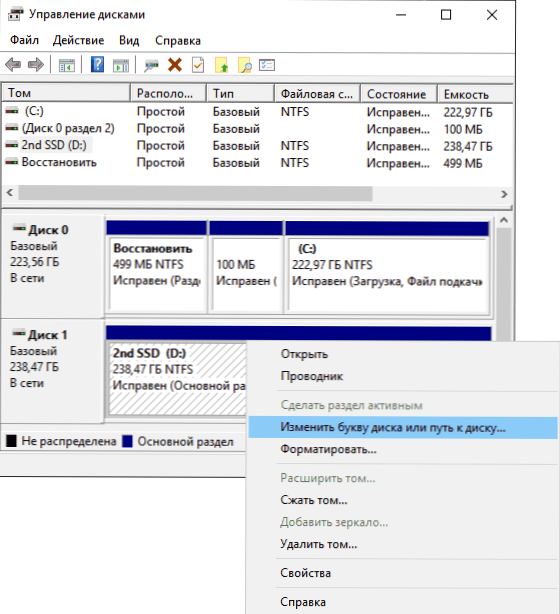
- A következő ablakban válassza ki az aktuális lemezlevelet, és kattintson a "Változás" gombra.
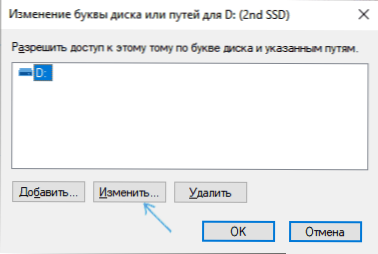
- Jelezze meg a kívánt új lemezlevelet, majd kattintson az OK gombra.
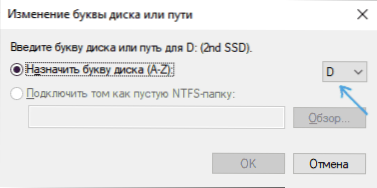
- Erősítse meg a betű változását (több figyelmeztetés jelentkezik, hogy a levél megváltoztatása problémákat okozhat a programok bevezetésével).
Ha meg kell változtatnia a két lemez közötti betűket, például d váltson e -re, és e -re (hasonlóan más betűkre és eszközökre):
- Törölje az E betűt (a lemezek vezérlésében a „Levél vagy a lemez elérési útjának módosítása” lehetőséget, válassza a betűt, kattintson a "Törlés" gombra).
- Rendelje ki az E lemez d betűjét.
- Hozzárendelje a lemezt levél nélkül (ami e volt) a D betű.
Általában ez a levél megváltoztatásának ez a módszere elég, de van egy másik módszer: mindezt a parancssor segítségével lehet megtenni.
A lemez levél megváltoztatása a parancssor használatával a DiskPart -ban
A lemez szakasz betűje megváltoztatása a DiskPart parancssori segédprogramban nem túl nehéz feladat. De ha Ön kezdő felhasználó, és nem biztos abban, hogy megérti -e az elvégzett műveletek leírását és logikáját, azt javaslom, hogy légy nagyon óvatos vagy hagyja abba ezt a módszert: Van esély arra, hogy problémákat szerezzen a fontos adatokhoz való hozzáféréssel (ezek megteszik. nem tűnik el, de további intézkedésekre lesz szükség, hogy újra megtekintsék a korongot a karmesterben).
A Windows 10 lemez betűjének megváltoztatásához a parancssor segítségével kövesse a következő műveleteket:
- Indítsa el a parancssorot a rendszergazdai nevében.
- Sorrendben használja a következő parancsokat (a parancs megadása után a végrehajtáshoz kattintson az Enter elemre).
- Lemezpart
- Lista kötet (Ennek a parancsnak a végrehajtása eredményeként figyeljen a kötet számára, amelynek betűjét meg kell változtatnunk, akkor - n).
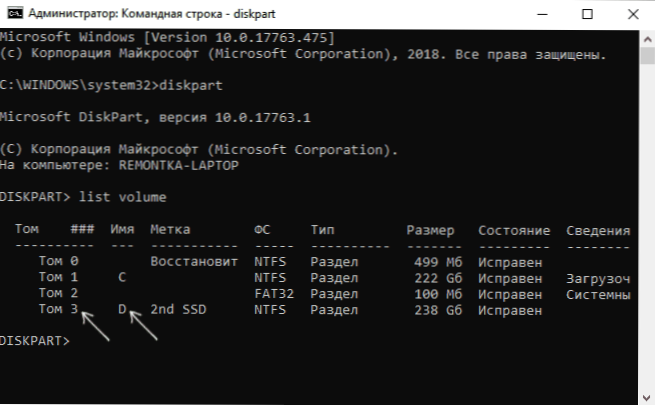
- Válassza ki az N kötetet (Ezzel a paranccsal a szám szerint választjuk azt a szakaszot, amelyen további parancsok készülnek).
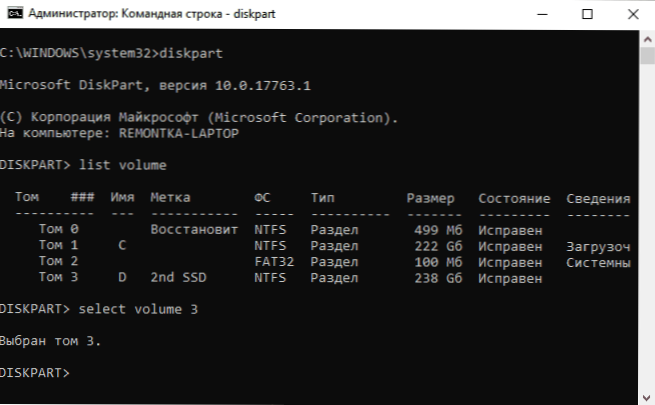
- Levél hozzárendelése = levél (Az ingyenes levelet saját belátása szerint állítottuk be, a régi törlést töröljük a lemez e szakaszából).
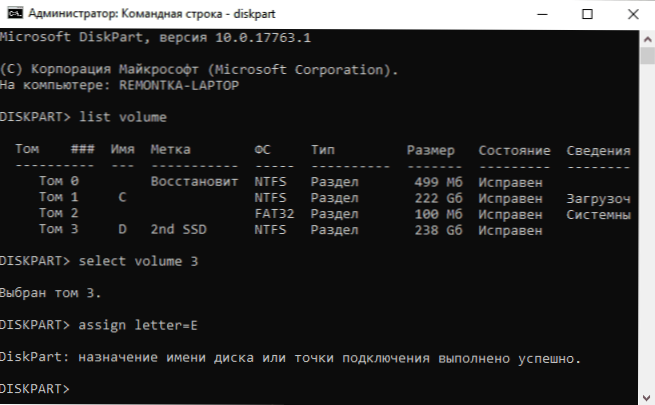
- Kijárat
- Csukja be a parancssort.
Készen áll, a lemez betűje megváltozik. Ha hozzárendelnie kell a lemez betűjét, amely jelenleg egy másik szekcióval van elfoglalva, akkor először törölje azt a szekció kiválasztásával (mint az 5. csapatban), és használja a parancsot Levél eltávolítása = törölt_, Ezután tegyen 5-6 lépést a kiadott levél kinevezéséhez, és a végén kinevezzen egy új levelet ugyanúgy, mint a törlést, amelyből törölték (különben nem jelenik meg a karmesterben).
Videó utasítás
Remélem, hogy az utasítás hasznos volt, ha valami nem működik, vagy vannak kérdések - kérdezd meg a megjegyzésekben, megpróbálok segíteni. Kiegészítő anyagok a tanulmányhoz: Hogyan tisztítsuk meg a felesleges fájlok C lemezét, hogyan lehetne növelni a C lemezt a D lemez miatt.
- « Hogyan lehet megváltoztatni a játékok és programok alapértelmezett videokártyáját a Windows 10 -ben
- Gigabyte Aero 15 OLED 2021 - Remontka Review.Profi »

